如何在 CentOS 7 上安装 Elastic Stack
Elasticsearch 是基于 Lucene 由 Java 开发的开源搜索引擎。它提供了一个分布式、多租户的全文搜索引擎(LCTT 译注:多租户是指多租户技术,是一种软件架构技术,用来探讨与实现如何在多用户的环境下共用相同的系统或程序组件,并且仍可确保各用户间数据的隔离性。),并带有 HTTP 仪表盘的 Web 界面(Kibana)。数据会被 Elasticsearch 查询、检索,并且使用 JSON 文档方案存储。Elasticsearch 是一个可扩展的搜索引擎,可用于搜索所有类型的文本文档,包括日志文件。Elasticsearch 是 Elastic Stack 的核心,Elastic Stack 也被称为 ELK Stack。
Logstash 是用于管理事件和日志的开源工具。它为数据收集提供实时传递途径。 Logstash 将收集您的日志数据,将数据转换为 JSON 文档,并将其存储在 Elasticsearch 中。
Kibana 是 Elasticsearch 的开源数据可视化工具。Kibana 提供了一个漂亮的仪表盘 Web 界面。 你可以用它来管理和可视化来自 Elasticsearch 的数据。 它不仅美丽,而且强大。
在本教程中,我将向您展示如何在 CentOS 7 服务器上安装和配置 Elastic Stack 以监视服务器日志。 然后,我将向您展示如何在操作系统为 CentOS 7 和 Ubuntu 16 的客户端上安装 “Elastic beats”。
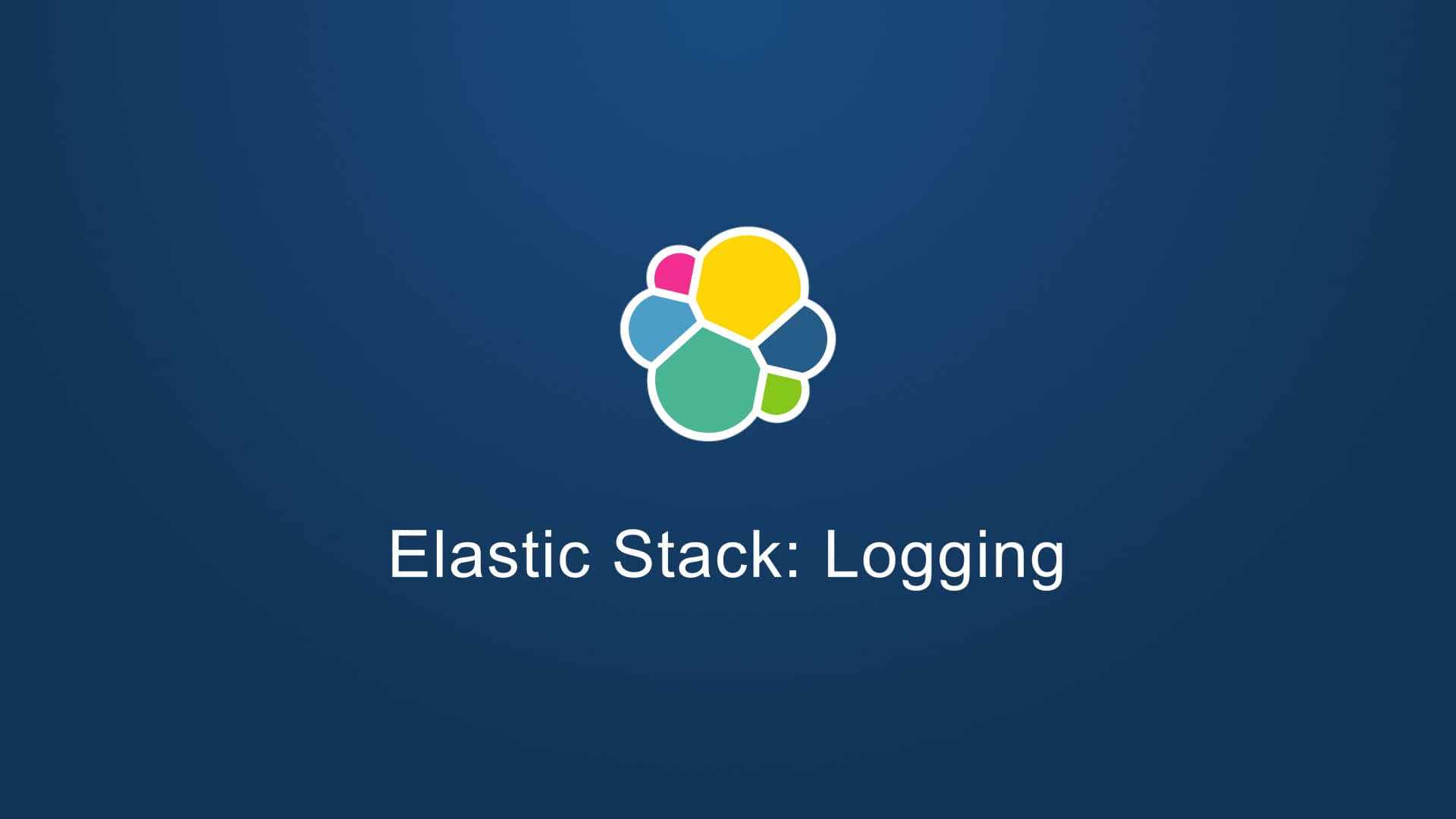
前提条件
- 64 位的 CentOS 7,4 GB 内存 - elk 主控机
- 64 位的 CentOS 7 ,1 GB 内存 - 客户端 1
- 64 位的 Ubuntu 16 ,1 GB 内存 - 客户端 2
步骤 1 - 准备操作系统
在本教程中,我们将禁用 CentOS 7 服务器上的 SELinux。 编辑 SELinux 配置文件。
vim /etc/sysconfig/selinux
将 SELINUX 的值从 enforcing 改成 disabled 。
SELINUX=disabled
然后重启服务器:
reboot
再次登录服务器并检查 SELinux 状态。
getenforce
确保结果是 disabled。
步骤 2 - 安装 Java
部署 Elastic stack 依赖于Java,Elasticsearch 需要 Java 8 版本,推荐使用 Oracle JDK 1.8 。我将从官方的 Oracle rpm 包安装 Java 8。
使用 wget 命令下载 Java 8 的 JDK。
wget --no-cookies --no-check-certificate --header "Cookie: gpw_e24=http:%2F%2Fwww.oracle.com%2F; oraclelicense=accept-securebackup-cookie" "http://download.oracle.com/otn-pub/java/jdk/8u77-b02/jdk-8u77-linux-x64.rpm"
然后使用 rpm 命令安装:
rpm -ivh jdk-8u77-linux-x64.rpm
最后,检查 java JDK 版本,确保它正常工作。
java -version
您将看到服务器的 Java 版本。
步骤 3 - 安装和配置 Elasticsearch
在此步骤中,我们将安装和配置 Elasticsearch。 从 elastic.co 网站提供的 rpm 包安装 Elasticsearch,并将其配置运行在 localhost 上(以确保该程序安全,而且不能从外部访问)。
在安装 Elasticsearch 之前,将 elastic.co 的密钥添加到服务器。
rpm --import https://artifacts.elastic.co/GPG-KEY-elasticsearch
接下来,使用 wget 下载 Elasticsearch 5.1,然后安装它。
wget https://artifacts.elastic.co/downloads/elasticsearch/elasticsearch-5.1.1.rpm
rpm -ivh elasticsearch-5.1.1.rpm
Elasticsearch 已经安装好了。 现在进入配置目录编辑 elasticsaerch.yml 配置文件。
cd /etc/elasticsearch/
vim elasticsearch.yml
去掉第 40 行的注释,启用 Elasticsearch 的内存锁。这将禁用 Elasticsearch 的内存交换。
bootstrap.memory_lock: true
在 Network 块中,取消注释 network.host 和 http.port 行。
network.host: localhost
http.port: 9200
保存文件并退出编辑器。
现在编辑 elasticsearch.service 文件的内存锁配置。
vim /usr/lib/systemd/system/elasticsearch.service
去掉第 60 行的注释,确保该值为 unlimited。
MAX_LOCKED_MEMORY=unlimited
保存并退出。
Elasticsearch 配置到此结束。Elasticsearch 将在本机的 9200 端口运行,我们通过在 CentOS 服务器上启用 mlockall 来禁用内存交换。重新加载 systemd,将 Elasticsearch 置为开机启动,然后启动服务。
sudo systemctl daemon-reload
sudo systemctl enable elasticsearch
sudo systemctl start elasticsearch
等待 Eelasticsearch 启动成功,然后检查服务器上打开的端口,确保 9200 端口的状态是 LISTEN。
netstat -plntu
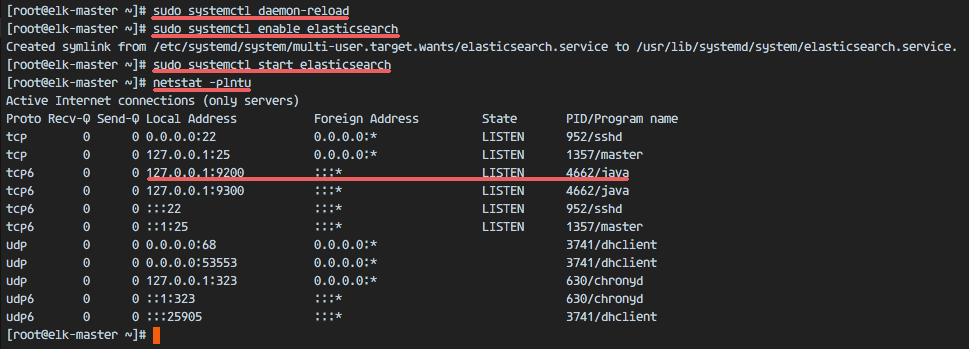
然后检查内存锁以确保启用 mlockall,并使用以下命令检查 Elasticsearch 是否正在运行。
curl -XGET 'localhost:9200/_nodes?filter_path=**.mlockall&pretty'
curl -XGET 'localhost:9200/?pretty'
会看到如下结果。
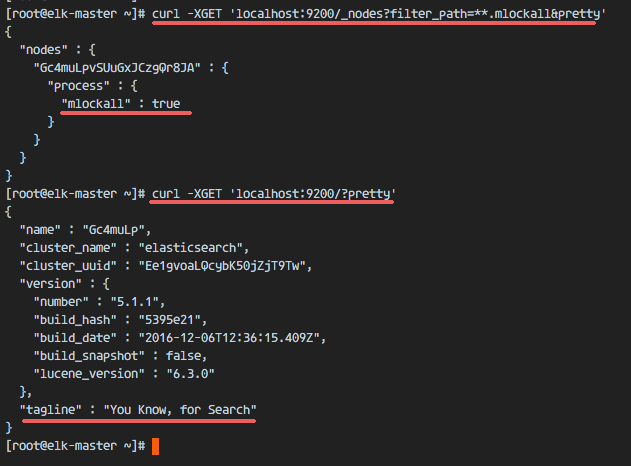
步骤 4 - 安装和配置 Kibana 和 Nginx
在这一步,我们将在 Nginx Web 服务器上安装并配置 Kibana。 Kibana 监听在 localhost 上,而 Nginx 作为 Kibana 的反向代理。
用 wget 下载 Kibana 5.1,然后使用 rpm 命令安装:
wget https://artifacts.elastic.co/downloads/kibana/kibana-5.1.1-x86_64.rpm
rpm -ivh kibana-5.1.1-x86_64.rpm
编辑 Kibana 配置文件。
vim /etc/kibana/kibana.yml
去掉配置文件中 server.port、server.host 和 elasticsearch.url 这三行的注释。
server.port: 5601
server.host: "localhost"
elasticsearch.url: "http://localhost:9200"
保存并退出。
将 Kibana 设为开机启动,并且启动 Kibana 。
sudo systemctl enable kibana
sudo systemctl start kibana
Kibana 将作为 node 应用程序运行在端口 5601 上。
netstat -plntu
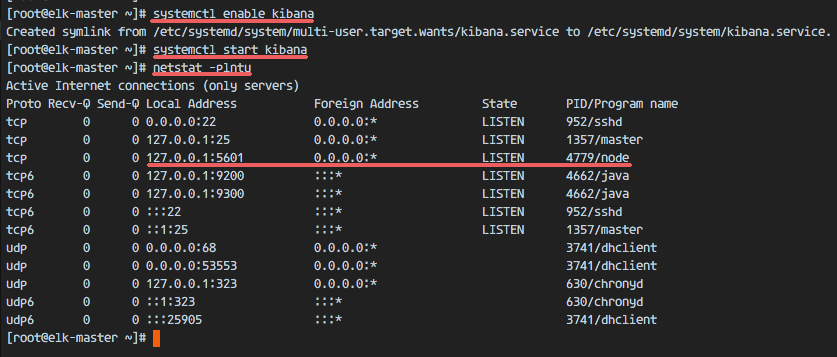
Kibana 安装到此结束。 现在我们需要安装 Nginx 并将其配置为反向代理,以便能够从公共 IP 地址访问 Kibana。
Nginx 在 Epel 资源库中可以找到,用 yum 安装 epel-release。
yum -y install epel-release
然后安装 Nginx 和 httpd-tools 这两个包。
yum -y install nginx httpd-tools
httpd-tools 软件包包含 Web 服务器的工具,可以为 Kibana 添加 htpasswd 基础认证。
编辑 Nginx 配置文件并删除 server {} 块,这样我们可以添加一个新的虚拟主机配置。
cd /etc/nginx/
vim nginx.conf
删除 server { } 块。
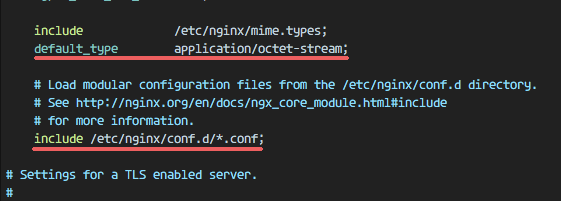
保存并退出。
现在我们需要在 conf.d 目录中创建一个新的虚拟主机配置文件。 用 vim 创建新文件 kibana.conf。
vim /etc/nginx/conf.d/kibana.conf
复制下面的配置。
server {
listen 80;
server_name elk-stack.co;
auth_basic "Restricted Access";
auth_basic_user_file /etc/nginx/.kibana-user;
location / {
proxy_pass http://localhost:5601;
proxy_http_version 1.1;
proxy_set_header Upgrade $http_upgrade;
proxy_set_header Connection 'upgrade';
proxy_set_header Host $host;
proxy_cache_bypass $http_upgrade;
}
}
保存并退出。
然后使用 htpasswd 命令创建一个新的基本认证文件。
sudo htpasswd -c /etc/nginx/.kibana-user admin
“输入你的密码”
测试 Nginx 配置,确保没有错误。 然后设定 Nginx 开机启动并启动 Nginx。
nginx -t
systemctl enable nginx
systemctl start nginx
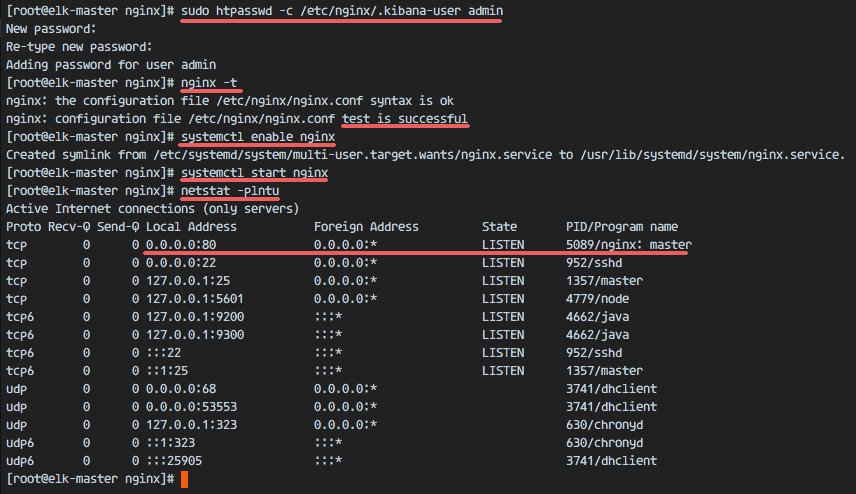
步骤 5 - 安装和配置 Logstash
在此步骤中,我们将安装 Logstash,并将其配置为:从配置了 filebeat 的 logstash 客户端里集中化服务器的日志,然后过滤和转换 Syslog 数据,并将其移动到存储中心(Elasticsearch)中。
下载 Logstash 并使用 rpm 进行安装。
wget https://artifacts.elastic.co/downloads/logstash/logstash-5.1.1.rpm
rpm -ivh logstash-5.1.1.rpm
生成新的 SSL 证书文件,以便客户端可以识别 elastic 服务端。
进入 tls 目录并编辑 openssl.cnf 文件。
cd /etc/pki/tls
vim openssl.cnf
在 [v3_ca] 部分添加服务器标识。
[ v3_ca ]
# Server IP Address
subjectAltName = IP: 10.0.15.10
保存并退出。
使用 openssl 命令生成证书文件。
openssl req -config /etc/pki/tls/openssl.cnf -x509 -days 3650 -batch -nodes -newkey rsa:2048 -keyout /etc/pki/tls/private/logstash-forwarder.key -out /etc/pki/tls/certs/logstash-forwarder.crt
证书文件可以在 /etc/pki/tls/certs/ 和 /etc/pki/tls/private/ 目录中找到。
接下来,我们会为 Logstash 创建新的配置文件。创建一个新的 filebeat-input.conf 文件来为 filebeat 配置日志源,然后创建一个 syslog-filter.conf 配置文件来处理 syslog,再创建一个 output-elasticsearch.conf 文件来定义输出日志数据到 Elasticsearch。
转到 logstash 配置目录,并在 conf.d 子目录中创建新的配置文件。
cd /etc/logstash/
vim conf.d/filebeat-input.conf
输入配置,粘贴以下配置:
input {
beats {
port => 5443
ssl => true
ssl_certificate => "/etc/pki/tls/certs/logstash-forwarder.crt"
ssl_key => "/etc/pki/tls/private/logstash-forwarder.key"
}
}
保存并退出。
创建 syslog-filter.conf 文件。
vim conf.d/syslog-filter.conf
粘贴以下配置:
filter {
if [type] == "syslog" {
grok {
match => { "message" => "%{SYSLOGTIMESTAMP:syslog_timestamp} %{SYSLOGHOST:syslog_hostname} %{DATA:syslog_program}(?:\[%{POSINT:syslog_pid}\])?: %{GREEDYDATA:syslog_message}" }
add_field => [ "received_at", "%{@timestamp}" ]
add_field => [ "received_from", "%{host}" ]
}
date {
match => [ "syslog_timestamp", "MMM d HH:mm:ss", "MMM dd HH:mm:ss" ]
}
}
}
我们使用名为 grok 的过滤器插件来解析 syslog 文件。
保存并退出。
创建输出配置文件 output-elasticsearch.conf。
vim conf.d/output-elasticsearch.conf
粘贴以下配置:
output {
elasticsearch { hosts => ["localhost:9200"]
hosts => "localhost:9200"
manage_template => false
index => "%{[@metadata][beat]}-%{+YYYY.MM.dd}"
document_type => "%{[@metadata][type]}"
}
}
保存并退出。
最后,将 logstash 设定为开机启动并且启动服务。
sudo systemctl enable logstash
sudo systemctl start logstash
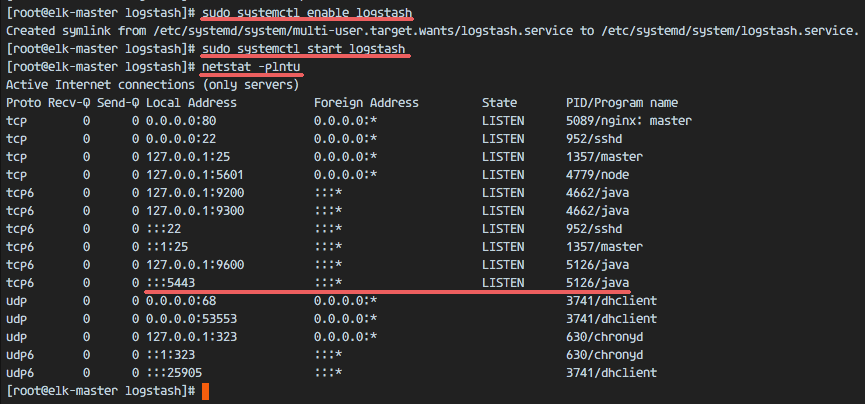
步骤 6 - 在 CentOS 客户端上安装并配置 Filebeat
Beat 作为数据发送人的角色,是一种可以安装在客户端节点上的轻量级代理,将大量数据从客户机发送到 Logstash 或 Elasticsearch 服务器。有 4 种 beat,Filebeat 用于发送“日志文件”,Metricbeat 用于发送“指标”,Packetbeat 用于发送“网络数据”,Winlogbeat 用于发送 Windows 客户端的“事件日志”。
在本教程中,我将向您展示如何安装和配置 Filebeat,通过 SSL 连接将数据日志文件传输到 Logstash 服务器。
登录到客户端1的服务器上。 然后将证书文件从 elastic 服务器复制到客户端1的服务器上。
ssh root@client1IP
使用 scp 命令拷贝证书文件。
scp root@elk-serverIP:~/logstash-forwarder.crt .
输入 elk-server 的密码
创建一个新的目录,将证书移动到这个目录中。
sudo mkdir -p /etc/pki/tls/certs/
mv ~/logstash-forwarder.crt /etc/pki/tls/certs/
接下来,在客户端 1 服务器上导入 elastic 密钥。
rpm --import https://artifacts.elastic.co/GPG-KEY-elasticsearch
下载 Filebeat 并且用 rpm 命令安装。
wget https://artifacts.elastic.co/downloads/beats/filebeat/filebeat-5.1.1-x86_64.rpm
rpm -ivh filebeat-5.1.1-x86_64.rpm
Filebeat 已经安装好了,请转到配置目录并编辑 filebeat.yml 文件。
cd /etc/filebeat/
vim filebeat.yml
在第 21 行的路径部分,添加新的日志文件。 我们将创建两个文件,记录 ssh 活动的 /var/log/secure 文件 ,以及服务器日志 /var/log/messages 。
paths:
- /var/log/secure
- /var/log/messages
在第 26 行添加一个新配置来定义 syslog 类型的文件。
document-type: syslog
Filebeat 默认使用 Elasticsearch 作为输出目标。 在本教程中,我们将其更改为 Logshtash。 在 83 行和 85 行添加注释来禁用 Elasticsearch 输出。
禁用 Elasticsearch 输出:
#-------------------------- Elasticsearch output ------------------------------
#output.elasticsearch:
# Array of hosts to connect to.
# hosts: ["localhost:9200"]
现在添加新的 logstash 输出配置。 去掉 logstash 输出配置的注释,并将所有值更改为下面配置中的值。
output.logstash:
# The Logstash hosts
hosts: ["10.0.15.10:5443"]
bulk_max_size: 1024
ssl.certificate_authorities: ["/etc/pki/tls/certs/logstash-forwarder.crt"]
template.name: "filebeat"
template.path: "filebeat.template.json"
template.overwrite: false
保存文件并退出 vim。
将 Filebeat 设定为开机启动并启动。
sudo systemctl enable filebeat
sudo systemctl start filebeat
步骤 7 - 在 Ubuntu 客户端上安装并配置 Filebeat
使用 ssh 连接到服务器。
ssh root@ubuntu-clientIP
使用 scp 命令拷贝证书文件。
scp root@elk-serverIP:~/logstash-forwarder.crt .
创建一个新的目录,将证书移动到这个目录中。
sudo mkdir -p /etc/pki/tls/certs/
mv ~/logstash-forwarder.crt /etc/pki/tls/certs/
在服务器上导入 elastic 密钥。
wget -qO - https://artifacts.elastic.co/GPG-KEY-elasticsearch | sudo apt-key add -
下载 Filebeat .deb 包并且使用 dpkg 命令进行安装。
wget https://artifacts.elastic.co/downloads/beats/filebeat/filebeat-5.1.1-amd64.deb
dpkg -i filebeat-5.1.1-amd64.deb
转到配置目录并编辑 filebeat.yml 文件。
cd /etc/filebeat/
vim filebeat.yml
在路径配置部分添加新的日志文件路径。
paths:
- /var/log/auth.log
- /var/log/syslog
设定文档类型为 syslog 。
document-type: syslog
将下列几行注释掉,禁用输出到 Elasticsearch。
#-------------------------- Elasticsearch output ------------------------------
#output.elasticsearch:
# Array of hosts to connect to.
# hosts: ["localhost:9200"]
启用 logstash 输出,去掉以下配置的注释并且按照如下所示更改值。
output.logstash:
# The Logstash hosts
hosts: ["10.0.15.10:5443"]
bulk_max_size: 1024
ssl.certificate_authorities: ["/etc/pki/tls/certs/logstash-forwarder.crt"]
template.name: "filebeat"
template.path: "filebeat.template.json"
template.overwrite: false
保存并退出 vim。
将 Filebeat 设定为开机启动并启动。
sudo systemctl enable filebeat
sudo systemctl start filebeat
检查服务状态:
systemctl status filebeat
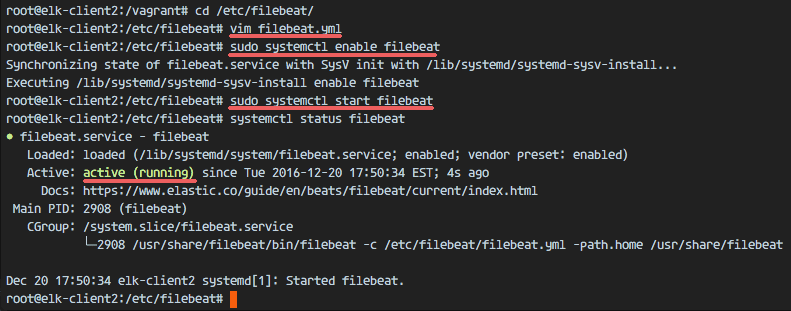
步骤 8 - 测试
打开您的网络浏览器,并访问您在 Nginx 中配置的 elastic stack 域名,我的是“elk-stack.co”。 使用管理员密码登录,然后按 Enter 键登录 Kibana 仪表盘。
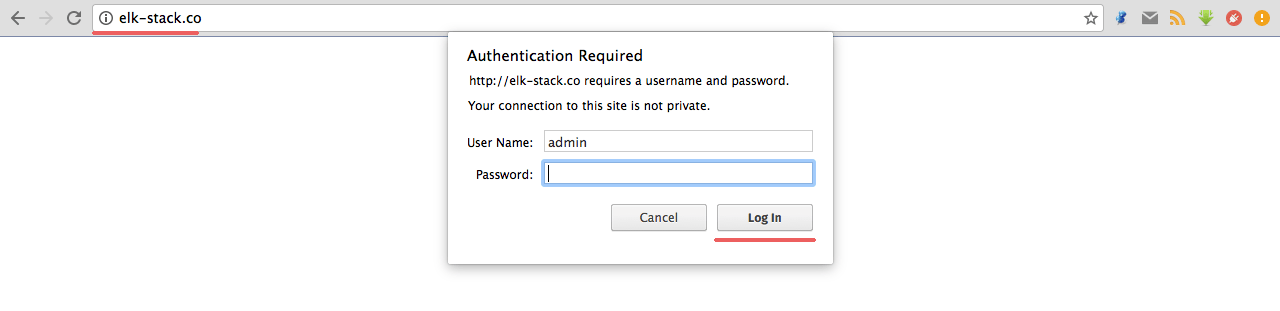
创建一个新的默认索引 filebeat-*,然后点击“创建”按钮。
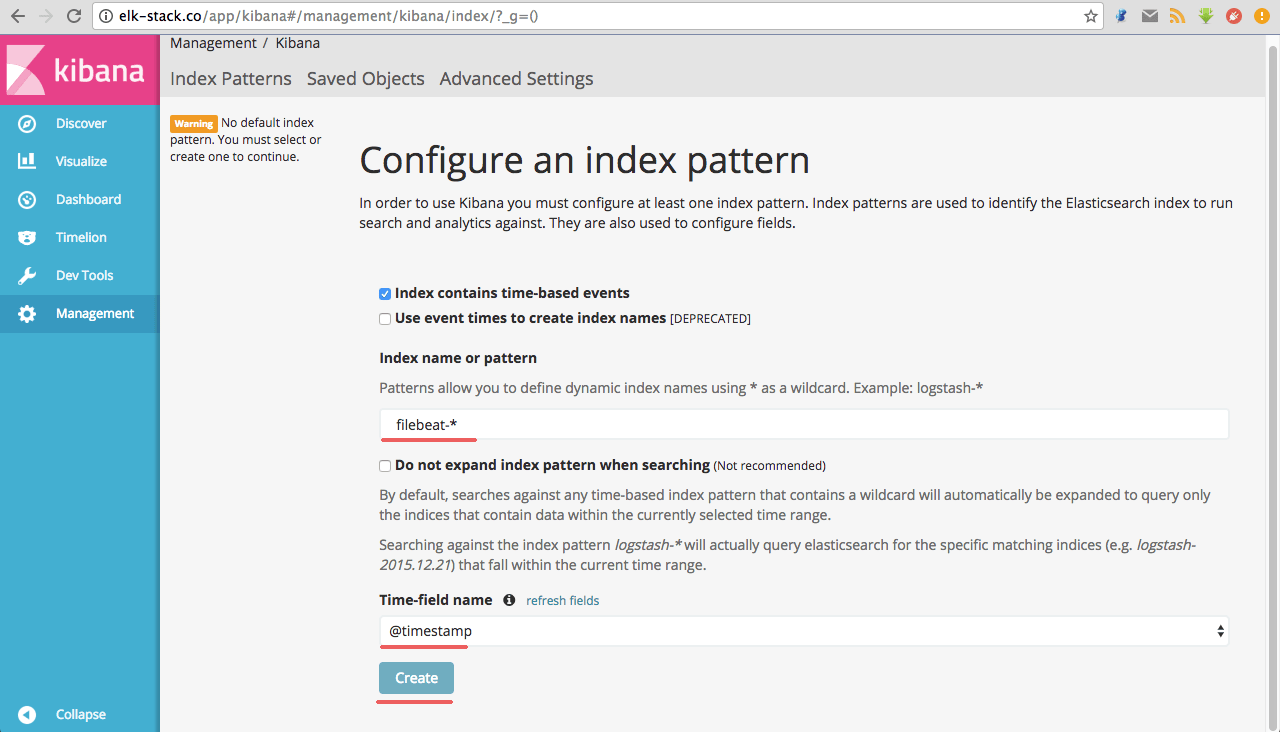
默认索引已创建。 如果 elastic stack 上有多个 beat,您可以在“星形”按钮上点击一下即可配置默认 beat。
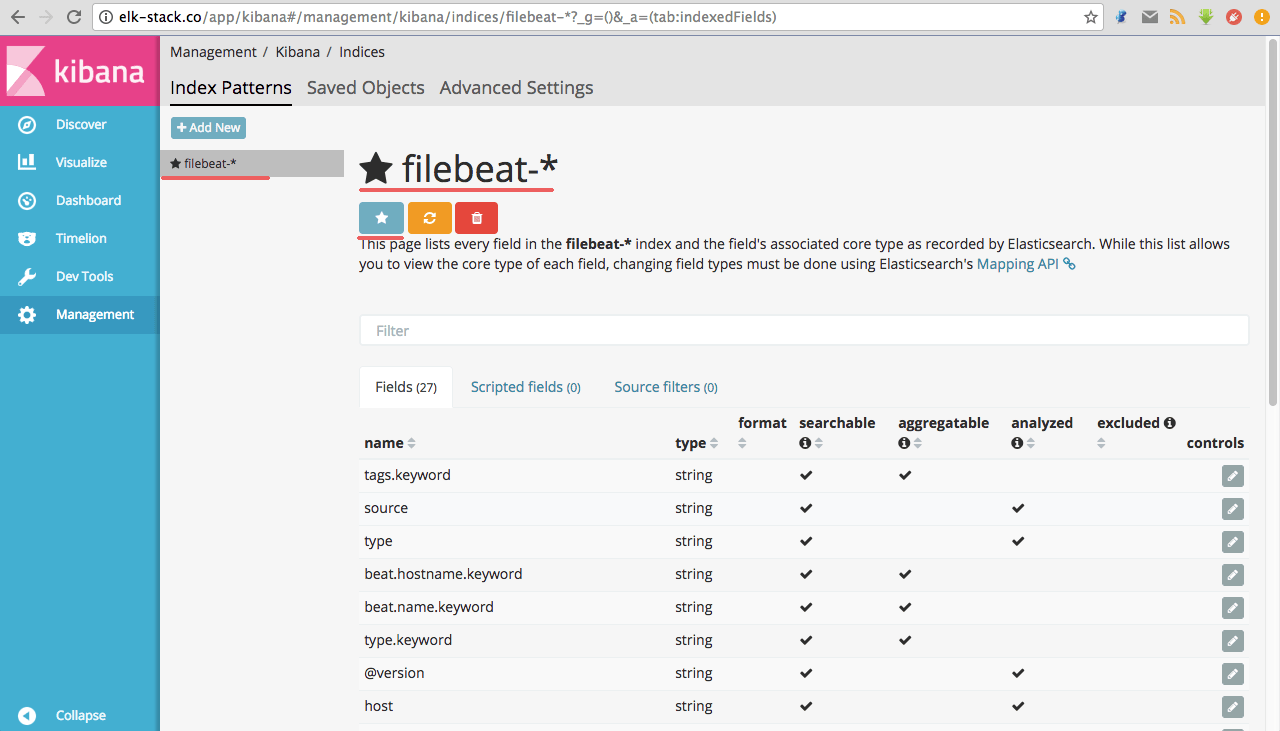
转到 “发现” 菜单,您就可以看到 elk-client1 和 elk-client2 服务器上的所有日志文件。
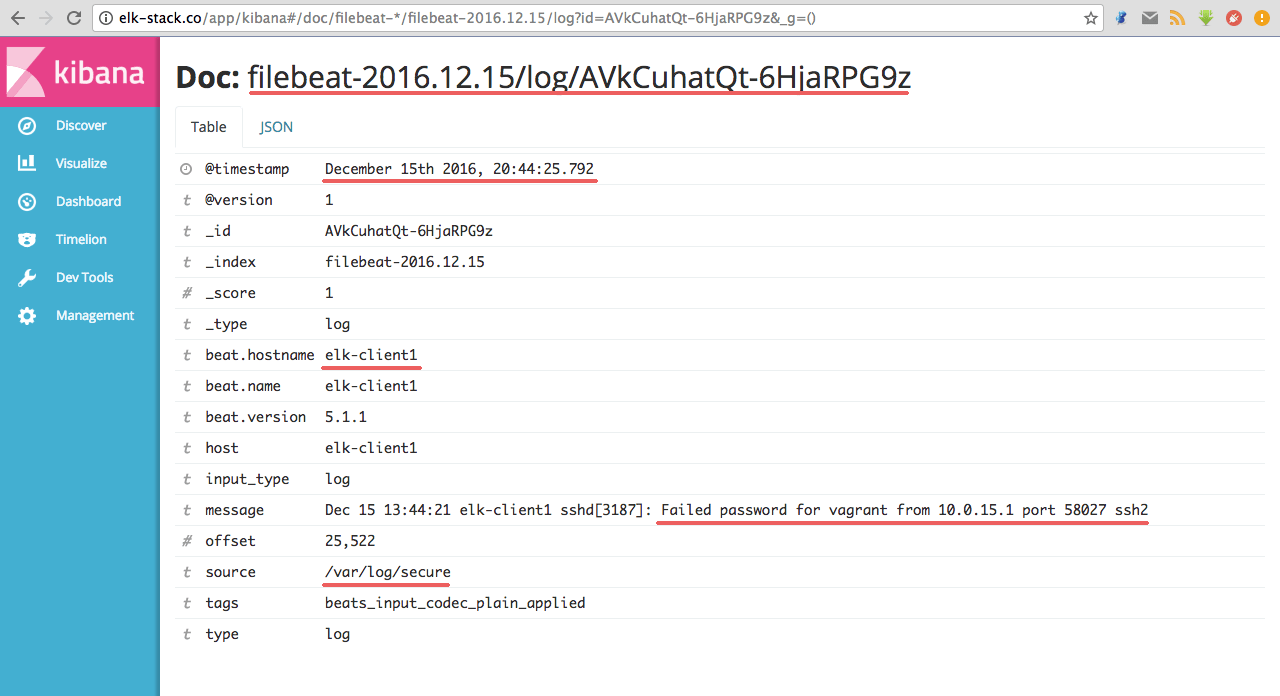
来自 elk-client1 服务器日志中的无效 ssh 登录的 JSON 输出示例。
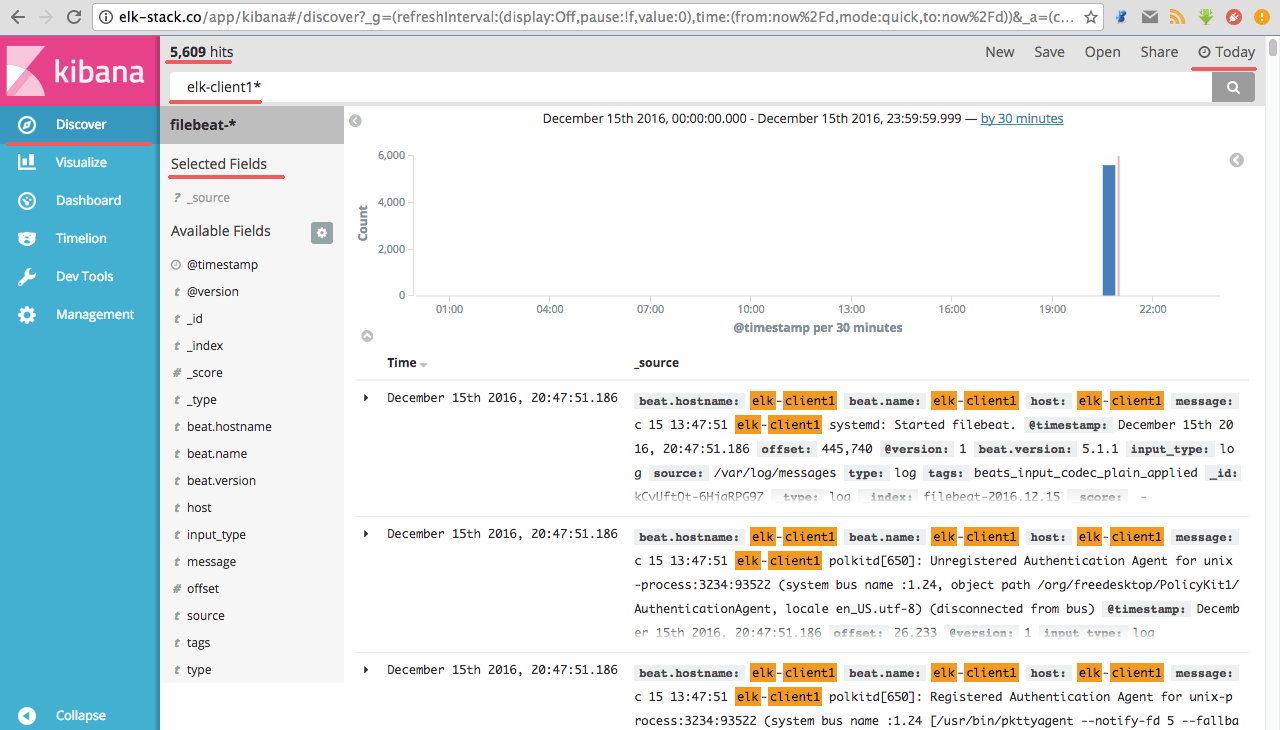
使用其他的选项,你可以使用 Kibana 仪表盘做更多的事情。
Elastic Stack 已安装在 CentOS 7 服务器上。 Filebeat 已安装在 CentOS 7 和 Ubuntu 客户端上。
via: https://www.howtoforge.com/tutorial/how-to-install-elastic-stack-on-centos-7/
作者:Muhammad Arul 译者:Flowsnow 校对:wxy